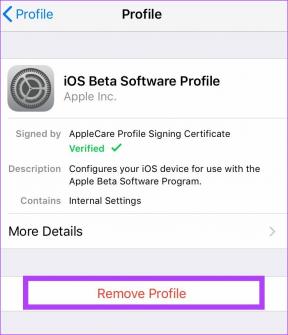8 nejlepších způsobů, jak opravit chybu bezpečnostní certifikace Google Chrome
Různé / / November 29, 2021
Zobrazuje se vám v Chrome často zpráva „Vaše připojení není soukromé“? Také to označí spolu s varováním „Not Secure“ v Google Chrome adresní řádek? Měli byste zprávě věřit a předpokládat, že je tu proto, aby vás chránila před útržkovitými weby. Může se však jednat o problém z vaší strany a v takových případech problém vyřešte, než budete nadále narážet na chybu SSL.

SSL je zkratka pro Secure Socket Layer, všeobecně uznávaný bezpečnostní protokol zodpovědný za zajištění toho, že webové stránky které navštívíte na internetu, jsou zabezpečené a data vyměňovaná mezi webovým serverem a vaším internetovým prohlížečem jsou šifrována.
Chyby certifikátu SSL mají také jedinečné chybové kódy s různým významem. V tomto průvodci odstraňováním problémů vám ukážeme, co některé z těchto chybových kódů znamenají, faktory způsobující chyby a jak je opravit.
Také na Guiding Tech
1. Změňte datum a čas počítače
Pokud je nastavení času a data vašeho počítače nesprávné, mohou se při procházení webových stránek v Chromu zobrazovat následující chybové kódy SSL.
Net:: ERR_CERT_DATE_INVALID
NET:: ERR_CERT_AUTHORITY_INVALID
Jedním ze způsobů, jak tuto chybu opravit a předejít budoucím výskytům, je nakonfigurovat počítač tak, aby automaticky aktualizoval nastavení data a času.
V systému Windows otevřete aplikaci Nastavení a přejděte na Čas a jazyk > Datum a čas a zapněte možnosti Nastavit čas automaticky a Nastavit automaticky časové pásmo.

Uživatelé počítačů Mac mohou přejít do Předvolby systému > Datum a čas > potvrdit identitu a provést změny v levém dolním rohu a aktivovat přepínač Nastavit automaticky datum a čas.

2. Vymažte mezipaměť stavu SSL
Chcete-li vymazat mezipaměť stavu SSL z nabídky Vlastnosti Internetu, postupujte podle následujících kroků.
Krok 1: Stiskněte klávesu Windows + R a zadejte inetcpl.cpl a stisknutím klávesy Enter otevřete vlastnosti Internetu.
Krok 2: Přejděte na kartu „Obsah“ a klikněte na tlačítko Vymazat stav SSL.

Krok 3: Zavřete vše a restartujte počítač pro uložení změn.
Pokud to chybu certifikátu SSL v prohlížeči Chrome nevyřeší, pokračujte další metodou.
3. Vymažte mezipaměť a soubory cookie z Googlu
Poškozená mezipaměť vám může zkazit den. Vymazat mezipaměť je téměř vždy bezpečné, takže není důvod to nezkusit.
Pokud jsou ve vašem prohlížeči Google Chrome přetížené údaje o prohlížení, může prohlížeč způsobit chybu SSL.
Chcete-li ve svém prohlížeči vymazat historii prohlížení, mezipaměť a soubory cookie, postupujte podle níže uvedených kroků.
Krok 1: Otevřete Google Chrome, klepněte na nabídku se třemi tečkami nahoře.
Krok 2: Přejděte na Další nástroje > Vymazat údaje o prohlížení.
Krok 3: Z následující nabídky přejděte na Pokročilé a vyberte Soubory mezipaměti a souborů cookie, které chcete odstranit.

Poté znovu spusťte prohlížeč Google Chrome a zkontrolujte, zda byly problémy s chybou bezpečnostní certifikace Google Chrome opraveny nebo ne.
Také na Guiding Tech
4. Zakázat rozšíření Google Chrome
Rozšíření hrají v ekosystému Chrome zásadní roli. Pomocí rozšíření lze k základnímu rozhraní a funkcím Chrome přidat další funkce. Některé však nemusí být aktivně udržovány, mohou být zastaralé nebo se u nich mohou objevit nekompatibility nové sestavení Chrome.
Pokud máte nainstalované desítky rozšíření Chrome, může být obtížné zjistit, které z nich způsobuje problém.
Z tohoto důvodu je nejjednodušším řešením zakázat všechna rozšíření a poté povolte pouze ty, které potřebujete, jeden po druhém.
Krok 1: Otevřete Google Chrome, klepněte na nabídku se třemi tečkami nahoře.
Krok 2: Přejděte na Další nástroje > Rozšíření.

Krok 3: Otevře se nabídka Rozšíření. Klepněte na tlačítko Odebrat a odeberte rozšíření Chrome.
5. Používejte Chrome v anonymním režimu
Deaktivace všech rozšíření Chrome není pro většinu z nich logickým řešením, protože je můžete potřebovat při každodenním používání. Místo toho se můžete rozhodnout pro anonymní režim Chrome k procházení webu, protože dočasně deaktivuje všechna rozšíření Chrome.
To může pomoci určit, zda jsou za chyby zabezpečení prohlížeče Google Chrome zodpovědná škodlivá rozšíření. Klepněte na ikonu nabídky se třemi tečkami v pravém horním rohu a vyberte Nové anonymní okno.

Pokud se vám v prohlížeči Chrome při procházení dotčených webových stránek v anonymním okně nezobrazují chyby bezpečnostního certifikátu SSL, pravděpodobně jste nainstalovali špatné rozšíření. V takových případech můžete použít výše uvedený trik a problém vyřešit.
6. Obnovit všechna nastavení Chrome
Může to pomoci, protože jsou chvíle, kdy vyladění nesprávných nastavení může nakonec způsobit problémy s Chrome, zvláště pokud povolujete funkce beta.
To vše můžete opravit resetováním Chrome.
Krok 1: Spusťte Chrome a otevřete Nastavení.
Krok 2: Přejděte dolů a kliknutím na Upřesnit otevřete všechna nastavení.

Krok 3: Přejděte dolů do části Obnovit a vyčistit a klikněte na Obnovit nastavení na původní výchozí hodnoty.
Otevře se okno s upozorněním, že systém Windows resetuje všechna nastavení Chrome. Pokračujte výběrem možnosti Obnovit nastavení.
Pamatujte, že tím deaktivujete všechna svá rozšíření, vymažete dočasná data a vymažete všechny soubory cookie. Neovlivní to však záložky, historii a uložená hesla.
7. Použijte Chrome Malware Scanner
Pokud žádný z výše uvedených triků nefungoval, váš systém může mít malware, který narušuje Chrome. Dobrou zprávou je, že Google integroval antimalwarový skener, který prohledá váš počítač a najde případné problémy.
Krok 1: Otevřete Chrome a přejděte do Nastavení.
Krok 2: Přejděte dolů a kliknutím na Upřesnit otevřete všechna nastavení.

Krok 3: Přejděte dolů do části Resetovat a vyčistit a klikněte na Vyčistit počítač.
Otevře se okno, ve kterém můžete spustit kontrolu malwaru Chrome. Pro zahájení skenování stačí vybrat tlačítko Najít.
8. Kontaktujte správce webu
Tvůrci webových stránek musí certifikáty SSL pravidelně kontrolovat. Pokud platnost certifikátu SSL webových stránek vyprší a administrátor neobnoví ověřovací licenci, můžete v prohlížeči Chrome narazit na následující chyby zabezpečení SSL:
- NET:: ERR_CERT_AUTHORITY_INVALID
- NET:: ERR_CERT_COMMON_NAME_INVALID
- NET:: ERR_CERT_REVOKED
- NET:: ERR_CERT_AUTHORITY_INVALID
- ERR_SSL_WEAK_EPHEMERAL_DH_KEY
- ERR_SSL_VERSION_OR_CIPHER_MISMATCH
Pokud nemůžete navštívit webovou stránku kvůli některé z těchto chyb bezpečnostního certifikátu v Chrome nebo jiných prohlížečích, kontaktujte správce webu.
Také na Guiding Tech
Procházejte Google Chrome bezpečně
Projděte výše uvedené kroky a opravte chybu bezpečnostní certifikace v prohlížeči Google Chrome. Když už jste u toho, dejte nám vědět, který trik se vám osvědčil v sekci komentářů níže.
Další: Dostáváte z Google Chrome častá upozornění? Přečtěte si příspěvek níže, kde se dozvíte, jak vypnout upozornění z Google Chrome.